Как исправить поврежденный EFS / отсутствие IMEI / проблемы с сетью [3 Methods]
В этом руководстве мы покажем вам различные способы исправления поврежденной EFS, отсутствия IMEI, отсутствия SIM-карты и проблем, связанных с сетью (например, Bluetooth и Wi-Fi не работают). Переход к индивидуальной разработке приносит конечным пользователям массу приятных моментов. От прошивки индивидуальной прошивки до установки пользовательского рекавери, такого как TWRP, возможности безграничны. В том же духе вы также можете получить доступ к системному разделу, укоренив устройство через Magisk. Но это только половина истории.
Если вы прошиваете неправильный двоичный файл или прошиваете правильный в неправильный раздел, то вы провоцируете проблемы. Существует вероятность того, что устройство попадет в бутлуп или заблокируется. Точно так же в некоторых случаях раздел устройства также может быть поврежден. И если это произойдет с разделом EFS, то обязательно будут проблемы с вашим IMEI. Это связано с тем, что уникальный идентификационный номер вашего устройства и различные файлы конфигурации сети хранятся в самом разделе EFS.
Таким образом, номер IMEI вашего устройства будет самым пострадавшим. Кроме того, поврежденный раздел EFS также может указывать на проблемы с модемом. Это, в свою очередь, приведет к таким проблемам, как отсутствие SIM-карты, неизвестная основная полоса частот и проблемы с Wi-Fi и Bluetooth. Хотя все эти проблемы вызывают беспокойство, существует несколько обходных путей, которым удалось их исправить. Итак, без лишних слов, давайте рассмотрим способы исправления поврежденной EFS, отсутствия SIM-карты, отсутствия IMEI и проблем, связанных с сетью.
Как исправить поврежденный EFS / отсутствие IMEI / отсутствие SIM-карты / проблемы с сетью

Программы для Windows, мобильные приложения, игры - ВСЁ БЕСПЛАТНО, в нашем закрытом телеграмм канале - Подписывайтесь:)
Обратите внимание, что это руководство предназначено только для тех устройств, которые прошли индивидуальную разработку. Если ваше устройство полностью стандартное, как будто оно вышло из коробки без каких-либо модификаций, то эти исправления могут быть не для вас. Это связано с тем, что крайне маловероятно, что на стандартном устройстве будут повреждены разделы EFS или модема. Поэтому этим пользователям следует вместо этого попробовать базовое устранение неполадок в сети.
С другой стороны, технические энтузиасты, которые уже разблокировали загрузчик своего устройства, могут продолжить выполнение следующих инструкций. Droidwin и его участники не будут нести ответственность в случае термоядерной войны, если ваш будильник не разбудит вас, или если что-то случится с вашим устройством и данными, выполнив следующие шаги.
ИСПРАВЛЕНИЕ 1: восстановление раздела модема через Fastboot
Ваш первый курс действий должен заключаться в том, чтобы стереть все данные из поврежденного раздела модема, а затем перепрошить стандартный файл модема. Вот как это можно сделать:
Скачать пакет SDK для Android
Для начала загрузите Android SDK Platform Tools. Затем распакуйте его в любое удобное место на вашем ПК. Это даст вам папку platform-tools, которая будет использоваться в этом руководстве.

Скачать стоковую прошивку
Затем загрузите стоковую прошивку для вашего устройства. Обязательно загрузите ту же версию, которая в данный момент установлена на вашем устройстве (проверьте то же самое по номеру сборки).
Извлечь модем/NON-HLOS
После загрузки прошивки извлеките ее в любое место на вашем ПК. Если прошивка находится в формате ZIP, вы можете легко извлечь ее с помощью WinRAR и т. д. Но для других форматов, таких как payload.bin/OZIP/KDZ и т. д., обратитесь к нашим руководствам, указанным ниже:

После завершения извлечения прошивки скопируйте оттуда файл NON-HLOS.bin или Modem.bin и перенесите его в папку platform-tools.
Загрузите устройство в режим быстрой загрузки
- Подключите ваше устройство к ПК через USB-кабель. Убедитесь, что отладка по USB включена.
- Затем перейдите в папку инструментов платформы, введите CMD в адресной строке и нажмите Enter. Это запустит командную строку.

- Введите следующую команду в окне CMD, чтобы загрузить устройство в режим Fastboot Modeadb reboot bootloader.

- Чтобы проверить соединение Fastboot, введите приведенную ниже команду, и вы должны получить идентификатор устройства. устройства fastboot
Форматирование раздела модема
- Выполните приведенную ниже команду в окне CMD, чтобы очистить раздел модема.
- Однако, если он выдает ошибку, используйте следующую команду: fastboot erase modem
Стандартный флэш-модем/без поддержки HLOS
- Теперь, когда мы отформатировали раздел модема и удалили все поврежденные данные, давайте прошьем стоковый, чтобы восстановить его.
- Так что, если ваш файл модема — modem.bin, выполните следующую команду в окне CMD, чтобы прошить его: fastboot flash modem modem.bin
- С другой стороны, если файл модема не HLOS, используйте следующую команду для его прошивки: fastboot flash modem NON-HLOS.bin
- Наконец, выполните приведенную ниже команду, чтобы загрузить ваше устройство до перезагрузки OSfastboot.
- Проверьте, были ли устранены поврежденные EFS, отсутствие IMEI, отсутствие SIM-карты и проблемы, связанные с сетью.
ИСПРАВЛЕНИЕ 2: Использование команд ADB
- Для начала включите отладку по USB на вашем устройстве и подключите его к ПК через USB-кабель.

- Затем перейдите в папку инструментов платформы, введите CMD в адресной строке и нажмите Enter. Это запустит командную строку.
- Теперь введите следующие две команды в окне CMD (по одной за раз): adb shell ‘dd if=/dev/zero of=/dev/block/bootdevice/by-name/modemst1’ adb shell ‘dd if=/ dev/zero of=/dev/block/bootdevice/by-name/modemst2’
- Наконец, перезагрузите устройство с помощью следующей команды: adb reboot
- После загрузки проверьте, были ли устранены поврежденные EFS, отсутствие IMEI, отсутствие SIM-карты и проблема, связанная с сетью.
ИСПРАВЛЕНИЕ 3: через восстановление TWRP
- Прежде всего, установите TWRP Recovery на свое устройство. Или загрузите свое устройство в TWRP для одноразового использования.
- Как только ваше устройство загрузится в TWRP, перейдите в раздел «Дополнительно» и выберите «Терминал».

- Теперь введите в терминал следующие две команды (по одной): dd if=/dev/zero of=/dev/block/bootdevice/by-name/modemst1 dd if=/dev/zero of=/dev/ заблокировать/загрузочное устройство/по имени/modemst2
- После выполнения обеих команд перейдите в «Перезагрузка» > «Система».
- Теперь ваше устройство загрузится в ОС, и основная проблема будет устранена.
На этом мы завершаем руководство о том, как исправить поврежденную EFS, отсутствие IMEI, отсутствие SIM-карты и проблемы, связанные с сетью. Если у вас есть какие-либо вопросы относительно вышеупомянутых шагов, сообщите нам об этом в комментариях. Мы вернемся к вам с решением в ближайшее время.




![Safari не работает на Mac: как исправить [10 Methods]](https://vgev.ru/wp-content/uploads/2022/09/safari-not-working-in-mac-.jpg)
![IMPORTXML и IMPORTHTML не работают в Google Sheets [Fixed]](https://vgev.ru/wp-content/uploads/2022/03/importxml-not-working-in-google-sheets.jpg)
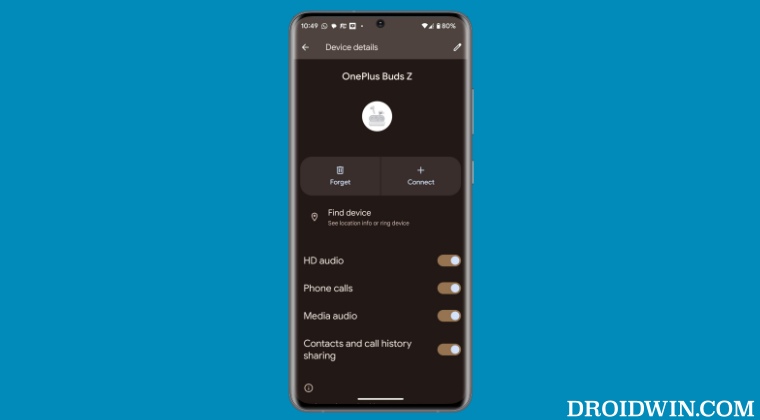
![Включить запись звонков на Galaxy S23/Plus/Ultra [No Root]](https://vgev.ru/wp-content/uploads/2023/02/enable-call-recording-galaxy-s23-ultra.jpg)

Вишеупомянетие не помогло ест ли другие решение